test
Whitewater Foundry 团队推出了 Fedora Remix for WSL,目前可以直接从微软商城安装,是专为 WSL 设计的受欢迎系统 Fedora Linux 的一个 “remix”,带来了 Fedora Linux 发行版特定的工具、DNF 包管理器、对 WSL 的 Fedora Linux 发行包仓库的访问、对 COPR,EPEL 和 RPM Fusion 仓库上可用其他软件包的轻松访问。
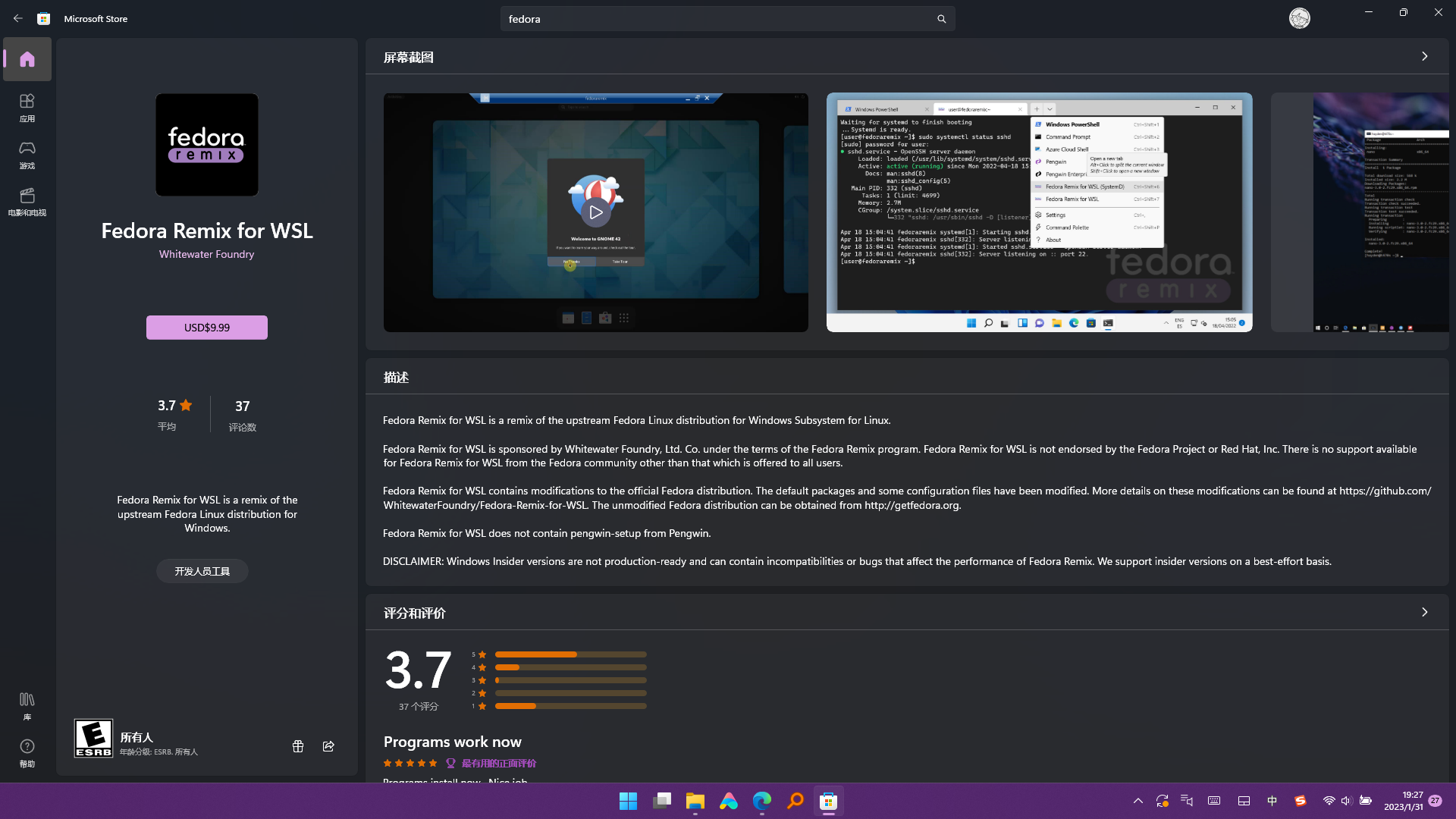
甚至在介绍页面还有开启图形环境的教程 YYDS
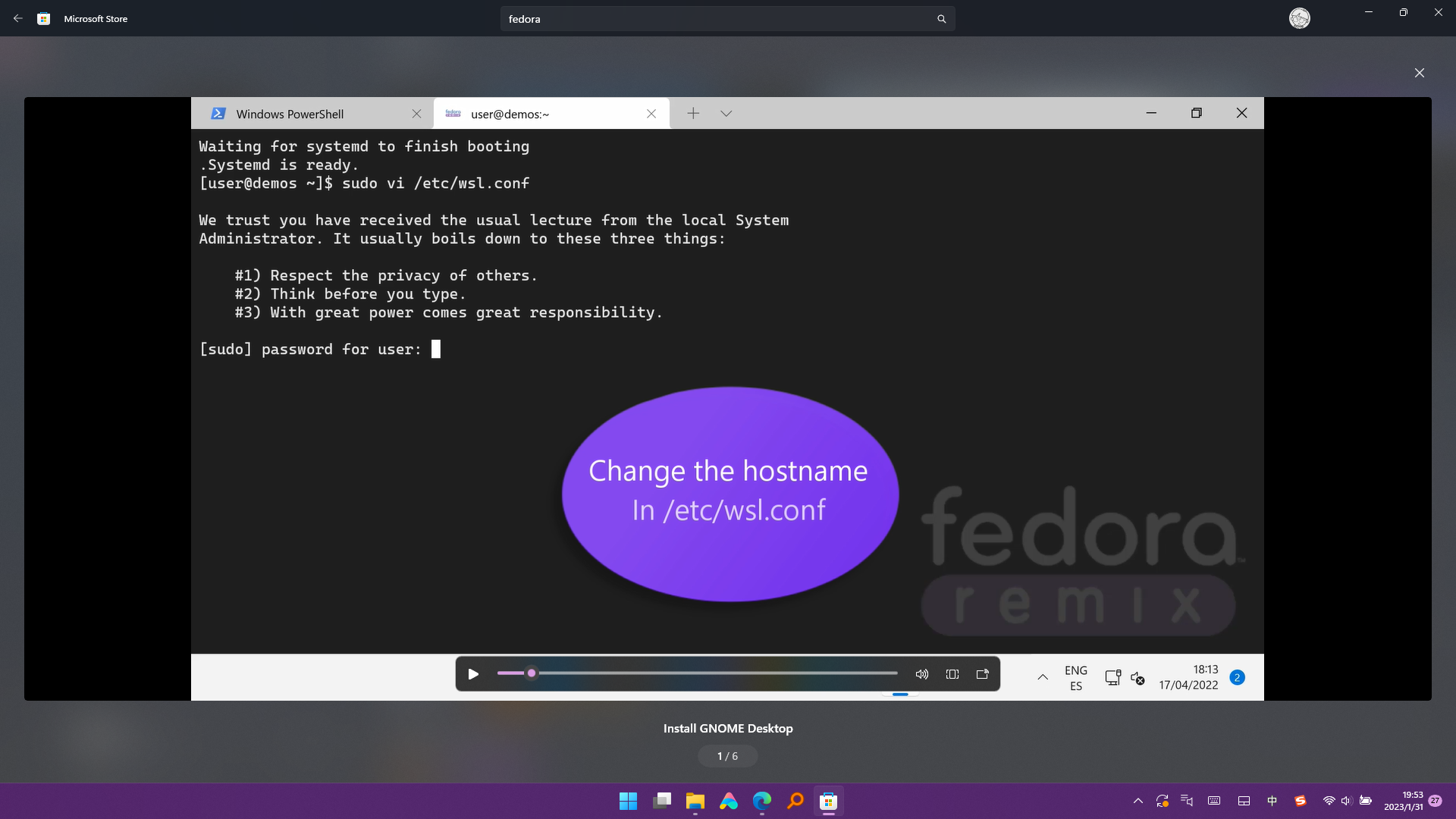
01. 在Windows 10以上系统开启Hyper-V环境支持
- 以管理员身份运行 CMD 或者 PowerShell
:: 使用 CMD 和 DISM 启用 Hyper-V DISM /Online /Enable-Feature /All /FeatureName:Microsoft-Hyper-V :: 使用 PowerShell 启用 Hyper-V (两种方法二选一即可) :: Enable-WindowsOptionalFeature -Online -FeatureName Microsoft-Hyper-V -All bcdedit /set hypervisorlaunchtype auto netsh int ip reset netsh winsock reset - 可参考微软官方文档《在 Windows 10 上安装 Hyper-V》
02. 安装 Fedora Remix For WSL
- Fedora Remix for WSL 可以在微软商城购买,也可在该项目的 GitHub 页面找到相应的下载地址免费下载编译好的包,双击安装即可免费试用。
https://github.com/WhitewaterFoundry/Fedora-Remix-for-WSL/releases - 小编提供转存的 Fedora 37 版本的云盘链接
Fedora-Remix-for-WSL-SL_37.0.4.0_x64_arm64.msixbundle
03. 启用 Systemd For WSL
- 安装好 Fedora Remix For WSL 后,在WSL内编辑启动配置文件
sudo vim /etc/wsl.conf wsl.conf文件末尾添加两行启用Systemd[boot] systemd=true- 进入Windows控制台(Powershell或者CMD都行)重启WSL
wsl -l -v wsl -t fedoraremix wsl -d fedoraremix
04. 更换国内软件源
- 添加 USTC 源
sudo sed -e 's|^metalink=|#metalink=|g' \ -e 's|^#baseurl=http://download.example/pub/fedora/linux|baseurl=https://mirrors.ustc.edu.cn/fedora|g' \ -i.bak \ /etc/yum.repos.d/fedora.repo \ /etc/yum.repos.d/fedora-modular.repo \ /etc/yum.repos.d/fedora-updates.repo \ /etc/yum.repos.d/fedora-updates-modular.repo \ /etc/yum.repos.d/fedora-updates-testing.repo \ /etc/yum.repos.d/fedora-updates-testing-modular.repo - 添加 RPM Fusion 源
sudo dnf install https://mirrors.rpmfusion.org/free/fedora/rpmfusion-free-release-$(rpm -E %fedora).noarch.rpm - 添加GPG公钥
curl -O https://fedoraproject.org/fedora.gpg mv RPM-GPG-KEY-fedora-x86_64 RPM-GPG-KEY-fedora-x86_64.bak # 备份原来的gpgkey mv fedora.gpg RPM-GPG-KEY-fedora-x86_64 # 查看gpgkey的详细内容 gpg --with-fingerprint --show-keys --keyid-format long RPM-GPG-KEY-fedora-x86_64
05. 启用中文界面
- 进入fedoraremix,安装中文语言包
sudo dnf -y install langpacks-zh_CN sudo dnf -y install ibus-libpinyin # 可选安装拼音输入法 locale -a # 查看系统已安装语言包列表 # 👇在 Debian 系列的系统中如下 sudo apt install language-pack-zh-hans sudo dpkg-reconfigure locales #这一步要选择en_US.UTF-8和zh_CN.UTF-8, 并且zh_CN.UTF-8为默认语言 sudo apt install fontconfig - 修改自启动文件
/etc/bashrc,启用系统中文显示vim /etc/bashrc # 文件最结尾添加以下内容 LANG="zh_CN.UTF-8" LANGUAGE="zh_CN:zh" SYSFONT="latarcyrheb-sun16" LC_ALL="zh_CN.UTF-8" # :wq 保存并退出 # 载入初始命令 source /etc/bashrc # 重启 WSL reboot - 安装思源黑体(个人比较喜欢)
sudo dnf -y install adobe-source-han-sans-cn-fonts adobe-source-han-sans-tw-fonts adobe-source-han-sans-jp-fonts adobe-source-han-sans-kr-fonts - 可选安装文泉驿字体
sudo dnf -y install wqy-bitmap-fonts wqy-unibit-fonts wqy-zenhei-fonts - 甚至可选安装全部字体
sudo dnf -y groupinstall "fonts" - 当然也可以直接用 Windows 的字体
- 编辑或创建
/etc/fonts/local.conf文件<?xml version="1.0"?> <!DOCTYPE fontconfig SYSTEM "fonts.dtd"> <fontconfig> <dir>/mnt/c/Windows/Fonts</dir> </fontconfig> - 刷新字体缓存
fc-cache -f -v
- 编辑或创建
06. 启用完整的图形界面
-
其实不用任何设置就直接支持图形界面输出!与 Windows 完美融合。
- 修改
/etc/wsl.conf,指定主机名sudo vim /etc/wsl.conf # 文件 [network] 部分添加一行 hostname = fedoraremix # :wq 保存并退出编辑 - 安装 GNOME 桌面环境
sudo dnf -y groupinstall 'Basic Desktop' GNOME # 可选设置语言为中文,详细参考步骤3 localectl set-locale LANG="zh_CN.UTF-8" - 安装中文输入法以及输入法管理器
sudo dnf -y install fcitx-table fcitx-gtk3 fcitx-table-chinese fcitx fcitx-data fcitx-configtool fcitx-pinyin im-chooser - 安装XRDP图形显示接口
sudo dnf -y install xrdp # 设置自动启动 XRDP 服务 sudo systemctl enable xrdp # 重新启动 Fedora Remix For WSL wsl.exe -t fedoraremix # 结束进程后重新连接终端 - 使用 Windows 远程桌面连接 Fedora Remix For WSL 图形输出 GNOME 桌面环境,如下设置:
计算机:fedoraremix(前面 hostname 设置的名称)
用户名:david(WSL中登录的用户名)
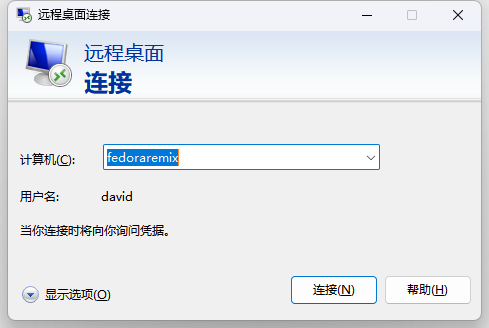
07. 设置端口映射
- 将 Fedora Remix For WSL 的端口映射到实体机,在 Windows 上使用 CMD 或者 PowerShell 操作
:: netsh interface portproxy add v4tov4 listenport=[win10端口] listenaddress=0.0.0.0 connectport=[虚拟机的端口] connectaddress=[虚拟机的ip] netsh interface portproxy add v4tov4 listenport=80 listenaddress=0.0.0.0 connectport=80 connectaddress=fedoraremix - 检查是否成功
netsh interface portproxy show all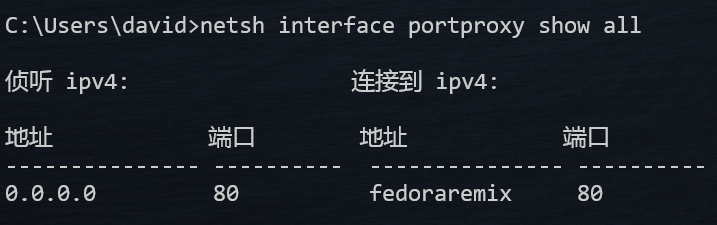
08. 保持最新的 Fedora 发行版
- 最简单的办法是直接到微软商城更新,或者在该项目的 GitHub 页面找到最新的版本,免费下载编译好的包,双击安装升级即可。
- 想要从 WSL 内升级的话按如下操作,其它的Fedora发行版也可参考。
- 先备份 WSL,以防万一
# 首先,清理 Fedora 中下载的包等 sudo dnf clean all # 然后,退出 WSL 并将整个安装导出到一个位置 wsl --export fedoraremix $HOME\Downloads\fedora-wsl.tar # 以后想要还原可以在 CMD 中这么操作 mkdir $HOME\wsl\freshfedora wsl --import freshfedora $HOME\wsl\freshfedora $HOME\Downloads\fedora-wsl.tar - 更新软件包索引并将所有软件包升级到最新版本
sudo dnf upgrade --refresh - 安装升级系统
sudo dnf install dnf-plugin-system-upgrade - 导入升级秘钥
RPM-GPG-KEY-fedora-x86_64,不存在描述的秘钥可以网络下载# 使用系统自带的 sudo cp /etc/pki/rpm-gpg/RPM-GPG-KEY-fedora-37-x86_64 /etc/pki/rpm-gpg/RPM-GPG-KEY-fedora-x86_64 # 或者网络下载 wget https://mirrors.ustc.edu.cn/rpmfusion/free/fedora/RPM-GPG-KEY-rpmfusion-free-fedora-2020 sudo cp /home/david/RPM-GPG-KEY-rpmfusion-free-fedora-2020 /etc/pki/rpm-gpg/RPM-GPG-KEY-fedora-x86_64 # 导入秘钥 sudo rpm --import /etc/pki/rpm-gpg/RPM-GPG-KEY-fedora-x86_64 sudo rpmkeys --import /etc/pki/rpm-gpg/RPM-GPG-KEY-fedora-x86_64 - 下载系统升级包,以 Fedora 37 为例
sudo dnf system-upgrade download --releasever=37 - 可选操作,由于 WSL 特性,可以在更新后不重启
# 设置一个标志来指示不需要重新启动 export DNF_SYSTEM_UPGRADE_NO_REBOOT=1 # 现在我们使用 upgrade 和 reboot 命令触发更新 sudo -E dnf system-upgrade reboot # 应该要得到反馈: Reboot turned off, not rebooting. # 启动正式升级 sudo -E dnf system-upgrade upgrade # 结束后就应该拥有一个全新的 Fedora 37 系统 - 刷新软件包,保持更新
sudo rpmdb --rebuilddb sudo dnf upgrade --refresh sudo dnf upgrade - 为了尽可能干净(您可能仍在运行实际上比已安装版本更旧的进程),重新启动您的 WSL 发行版。打开一个 CMD 或者 Powershell 窗口,并终止您的 WSL 实例。假设您的实例名为fedoraremix,您可以关闭实例为
wsl -t fedoraremix,然后使用wsl -d fedoraremix重新启动。
- 下一篇:iOS全系列越狱